Kombinimi i çelësave për të ndezur kompjuterin
Duket se kjo është një nga ato pyetje të buta që mund t'i kërkoni çdo përdoruesi të kompjuterit. Gjithkush do t'i përgjigjet. Por shumë pak njerëz e dinë se arsyet për këtë mund të jenë një numër i madh.
Nëse po e lexoni këtë artikull, ndoshta tashmë është kthyer në kompjuterin tuaj. Si u bë kjo? Është e thjeshtë, ju përgjigjeni: ju duhet të përdorni çelësin, në të cilin mbishkrimi "Power" flaunts.
Struktura e artikullit
Për ata që nuk dinë se si kompjuteri kthehet, të gjitha linjat e mëposhtme janë dedikuar ...
1) Së pari, kontrolloni nëse kompjuteri juaj është i lidhur me rrjetin. Dihet se pajisjet e ndryshme përdoren brenda njësisë së sistemit. Lidhja e tyre në prizë është e mundur me ndihmën e një furnizimi me energji elektrike. Përveç kësaj, mund të përdoren pajisje të jashtme - monitor, routers, printera dhe pajisje të tjera. Këtu pa një rrjet filtri nuk mund të bëjë. Ndoshta një transferim i lirë i prodhimit kinez ishte quajtur kështu për të rritur çmimin. Në realitet, ky filtër filtron atë që nuk dihet. Prandaj, është e padobishme të pritet që, nëse është e nevojshme, ai do të ndihmojë kompjuterin (për shembull, në rastin e rënies së tensionit ose në dy faza, të cilat një elektrik pire përfshin gabimisht).
2) Përdorni butonin më të madh në njësinë e sistemit. Si rregull, ajo është e vendosur në pjesën e përparme në kapakun plastik (ndryshimet janë të mundshme, kur në anën tjetër). Pranë këtij kyç do të shihni mbishkrimin "Fuqia" (mund të mos jetë).
A e dini se çfarë do të thotë fotografia si një shkop në një rreth? Për shkak të asaj që është kjo shkarravitje e vendosur në çelësat për të aktivizuar pothuajse çdo pajisje? Mundohuni të mendoni ...
Nëse shtypni një çelës në një kuti hekuri dhe dritat e ndryshme u ndezën, dhe kompjuteri u gumëzhimë, atëherë ju arritët të arrini qëllimin tuaj të synuar. Në thelb, këto veprime janë të mjaftueshme për ta bërë punën kompjuterike dhe për të filluar shkarkimin.
3) Kur shtypni butonin dhe pajisja nuk reagon fare, është shumë herët për të marrë telefonin dhe për të thirrur programuesin e kompjuterit. Ndoshta, arsyeja është banale - furnizimi me energji i pandërprerë nuk është i përfshirë. Natyrisht, kjo pajisje është e pajisur me një numër të vogël kompjuterësh. Dhe jo në të gjitha rastet është e nevojshme. Megjithatë, dyqanet thonë se UPS është një pajisje e domosdoshme, pa të cilën nuk mund të bëhet pa.
Kur e keni blerë ende "pandërprerë", ju duhet të gjeni çelësin, i cili tregon një shkop në një rreth. Kur shtypni, mbani butonin në këtë gjendje për disa sekonda. Pajisja "përgjuar", dritat do të ndizen. Kur furnizimi me energji të pandërprerë fillon të derdhet periodikisht pas ndezjes, kjo do të thotë se nuk ka energji elektrike në prizë dhe butoni i filtrit të fuqisë nuk mund të ndizet. Një tjetër mundësi - "pa probleme" nuk është e lidhur me prizën. Nëse pajisja është aktivizuar, shtypni butonin në njësinë e sistemit. Tifozët do të fillojnë të gumëzhijnë dhe kompjuteri duhet të "përgjoj".
4) Kur njësia e sistemit lëshon shenja të jetës si një lëvizje dhe një imazh i zi në ekran, kontrolloni monitorin. Pjesa ose e përparme është butoni i energjisë. Nëse ju klikoni mbi të, ju do të shihni të gjitha charms e imazhit.
5) Është e mundur që printera, folësit, skanerët, plotters dhe pajisje të tjera janë të lidhur në kompjuter. Mos harroni, duhet të përdorni një çelës me simbolet ose ikonat e mësipërme.
Ata që normalisht nuk kthehen në kompjuter lexohen më shumë.
Tani merreni parasysh se si ta aktivizoni kompjuterin pa përdorur butonin e fillimit. Në fakt, ju mund të gjeni një numër të madh mënyrash. Hardueri i një kompjuteri ndikon shumë.
Kuptoni me kujdes mundësitë për të ndezur kompjuterin. Së pari, duhet të studiojmë ndërlikimet e Windows-it në zonën e dështimit të rrymës, dhe pastaj të shqyrtojmë disa nga tiparet e pajisjeve kompjuterike. Le të marrim gjithçka në rregull.
Me lirimin e Windows ME, filloi të përdoret një modalitet i quajtur "Hibernation". Kur u shfaq XP, ky funksion u riemërua në "Sleep Mode". Është e njohur se ky term tregon fundin e punës me përmbajtjen e "RAM", e cila është fiksuar në një skedar të veçantë në hard drive. Pas këtij veprimi, kompjuteri tërësisht fiket. Kur sistemi operativ zgjohet nga modaliteti i fjetjes, informacioni futet në kujtesën kryesore. Të dhënat lexohen nga një skedar i ruajtur dhe Windows merr gjendjen e fundit përpara hibernimit me aplikacione të ndryshme të drejtimit.
"Modaliteti i pritjes" quhet "duke fjetur" kompjuterin për një periudhë të shpejtë kohe. Nëse shkoni në gatishmëri, ndërpritni përdorimin e pajisjeve të ndryshme. Shumica e tyre janë me aftësi të kufizuara. Në gjendje pune do të ketë vetëm një memorie pune në të cilën ndodhet zona e punës së aplikacioneve dhe një sistem operativ. Përveç kësaj, furnizimi me energji është duke punuar. Kjo pajisje ushqen energji elektrike "operativku". Nga disavantazhet e "Standby mode", mund të vërehet se kur energjia është fikur, informacioni i RAM-it fshihet. Për shkak të kësaj, nëse ndodh një dështim, sistemi operativ fillon në mënyrën standarde. Një përparësi e rëndësishme e "Standby Mode" mund të konsiderohet si fakt që nëse e lëshoni, me një kompjuter mund të filloni menjëherë të punoni menjëherë. Nëse krijoni një furnizim të pandërprerë me energji elektrike duke përdorur një pajisje të tillë si UPS, ka avantazhe të konsiderueshme kur krahasohet me "Modalitetin e Fjetjes". Standardi "Standby mode" është aktivizuar në kompjuter pas joaktivitetit. Kjo është, mjafton që të mos aplikoni në pajisje për 20-30 minuta.
Tani ju e dini se çfarë është "Duke pritur për regjimin", dhe çfarë është "Fjetur". Me dallimet e tyre duhet gjithashtu të jenë të gjitha të qarta.
Le të shohim se si të kontrollojmë fuqinë e kompjuterit duke përdorur Task Scheduler. Së pari ju duhet të krijoni një detyrë. Për ta bërë këtë, duhet parë nëse shërbimi korrespondues po përdoret. Ky proces mund të çaktivizohet kur shërbimet e sistemit janë konfiguruar. Kjo do të lirojë kujtesën kur nuk aplikohet Task Scheduler. Nëse veprimet e planifikuara kryhen me një rregullsi të caktuar, ky shërbim duhet të përfshihet në një mënyrë të veçantë nisjeje.
Në "Paneli i Kontrollit" ju duhet të gjeni artikullin "Administrimi", dhe pastaj shkoni tek "Shërbimet". Tani filloni të rrotulloni dritaren në "Task Scheduler". Ju lutem vini re se ekziston një mbishkrim "Running" përballë këtij hyrjes.
Pas përfundimit të hapave të mëparshëm, përcaktoni se Task Scheduler është aktiv. Pas kësaj, shkoni te "Paneli i Kontrollit". Gjeni artikullin "Administrimi". Zgjidhni Task Scheduler. Në Windows7 dhe 8, mund të specifikoni "Scheduler" në kutinë e kërkimit.
Është e njohur, nga e para kompjuteri juaj nuk mund të aktivizohet me ndihmën e Windows-it "Scheduler". Por me zgjimin nga modaliteti "Sleep Mode" dhe "Waiting" lehtë mund të përballosh.
Çdo përdorues i kompjuterit e di se për të filluar punën në kompjuter duhet të aktivizohet. Pra, si ta aktivizoni kompjuterin? Energjia ndizet duke shtypur butonin në njësinë e sistemit. Pastaj gjithçka ndodh automatikisht, çizmet kompjuterike dhe nëse gjithçka është në rregull, gjithçka është në gjendje pune dhe të lidhur, shkarkimi do të shkojë pa ndërlikime dhe ju mund të filloni punën.
Nëse ndodh një problem i fuqisë
Por, siç ndodh shpesh, ngarkimi mund të ndodhë me disa komplikime për ne, për shembull, kompjuteri ndezet, gjithçka funksionon, përveç tastierës. Çfarë mund të kishte ndodhur në të, dhe si të ndizni tastierën në kompjuter, le të flasim për këtë. Kompjuterët modernë janë të lidhur në njësinë e sistemit nëpërmjet hyrjes USB. Së pari ju duhet të kontrolloni nëse kordoni është i fikur, përpiquni ta tërhiqni dhe ndizni përsëri. Rinisni kompjuterin dhe nëse tastiera është duke punuar, gjithçka do të funksionojë. Nëse tastiera është e fikur përsëri, arsyeja është diçka tjetër. Kontrolloni integritetin e telit, mund të digjen? Ju mund të kontrolloni integritetin e vetë tastierës, për shembull, në një kompjuter tjetër.
Nëse kompjuteri nuk ndizet në monitor
Tani le të shohim një situatë tjetër - kompjuteri nuk kthehet në monitor, çfarë të bëjmë në këtë rast? Shkaqet e mosfunksionimit të monitorit mund të jenë shumë të mëdha, nga më elementare, deri në seriozisht të mjaftueshme, të lidhura me një avari ose mosfunksionim. Për shembull, problemet mund të jenë në kartën grafike të kompjuterit, në motherboard, në mungesën e një shoferi, në dështimin e monitorit dhe në arsye të tjera që disa përdorues nuk mund të përballojnë dhe kanë nevojë për ndihmën e specialistit të riparimit të kompjuterave.
Për të filluar, le të përpiqemi të gjejmë vetë çështjen. Ne kontrollojmë praninë e monitoruesit në rrjet. Ne kontrollojmë përfshirjen e butonit në vetë monitorin. Nëse monitoruesi nuk ndizet, atëherë provoni të kontrolloni kabllon, ndoshta është e gjitha për mosfunksionimin e saj. Nëse të gjitha përpjekjet tuaja nuk kanë rezultuar në monitorimin duke u aktivizuar, kjo do të thotë se çështja është në dështimin e monitorit vetë ose nëse dështimi është në diçka tjetër. Pastaj është më mirë të kontaktoni shërbimin e riparimit të kompjuterit.
Nëse harruat fjalëkalimin tuaj
Një tjetër situatë mjaft e zakonshme është fjalëkalimi. Shumë përdorues vendosin një fjalëkalim për ta aktivizuar sistemin, por çka nëse harroj fjalëkalimin, si ta kthej kompjuterin në këtë rast? Nëse nuk mund ta gjeni fjalëkalimin dhe harroni plotësisht atë, atëherë provoni të hyni në kompjuter me llogarinë "Administrator". Për ta bërë këtë, duhet të ndizni kompjuterin në mënyrë të sigurt duke shtypur butonin F8 gjatë fillimit të kompjuterit. Pas shkarkimit, do të shihni një dritare ku ju duhet të zgjidhni një llogari, aty ju specifikoni Administratorin. Kur mënyra e sigurt e kompjuterit është aktivizuar, duhet të shkoni te menyja Start, zgjidhni "Paneli i Kontrollit" dhe gjeni "Menaxhimi i Llogarive". Këtu do t'ju duhet të gjeni dhe fshini llogarinë në të cilën keni humbur fjalëkalimin.
Përshëndetni të gjithë! Ka një ndjenjë të tillë të keqe, zhgënjim, kur ju merrni qasje në një pajisje të re, por nuk e dini se si ta aktivizoni atë. Natyrisht, për shumicën, kjo nuk është problem, por ka njerëz që vetëm njohin kompjuterat dhe për ta mund të jenë të rëndësishëm.
Më poshtë do të mësoni se si të përfshini një kompjuter desktop, laptop apo netbook, tablet dhe smartphone. Artikulli nuk është i lidhur me ndarjen e teknologjisë.
Si të aktivizoni një kompjuter desktop
Gjeni dhe shtypni butonin e energjisë në pjesën e përparme ose të sipërme të njësisë së sistemit (shasi kompjuterike). Butoni duhet të duket si ai i treguar në figurën e mësipërme ose diçka e tillë.

Në disa kompjuterë, për shembull, Mac Mini, butoni i energjisë mund të vendoset në këndin e djathtë të pasmë të rastit.
Si të aktivizoni një laptop apo netbook
Zakonisht butoni i fuqisë në laptopë dhe netbooks gjendet mbi të majtën, qendrën ose të djathtën. Dhe kjo duket si ajo në foto në fillim të artikullit. Nëse nuk e gjeni butonin mbi tastierën, kërkoni atë në anën e djathtë të kornizës së ekranit.

Nëse bateria e laptopit është e ngarkuar, mund të aktivizohet me ose pa kabllo të energjisë. Në rastin e kundërt, ju duhet ta ngarkoni atë.
Aktivizo tabletën
Në varësi të llojit të tabletit, vendndodhja e butonit të energjisë mund të jetë ndryshe. Ky buton në të, zakonisht, duket si një drejtkëndësh i vogël dhe është më shpesh në cepin e sipërm të djathtë të tabletës. Ose në anën e përparme ose anësore.

Kur shtypni butonin e energjisë të tabletit një herë, duhet të dilni nga modaliteti i gatishmërisë dhe ekrani do të ndizet. Nëse kjo nuk ndodh, provoni të shtypni dhe mbani butonin për disa sekonda për ta aktivizuar tabletin.
Nëse kjo nuk funksionon, është e mundur që bateria të jetë e vdekur. Vendoseni tabletin në ngarkim (ju mund ta lidhni atë me kompjuterin nëpërmjet USB), prisni disa minuta dhe përpiquni ta rihapi atë përsëri.
Aktivizo telefonin tuaj të mençur
Shumica e smartfonëve (Android dhe iPhone), butoni i fuqisë është në këndin e sipërm të djathtë të pajisjes, qoftë në pjesën e përparme ose në anën tjetër.

Shtypni dhe lironi butonin e energjisë, telefoni i mençur do të dalë nga modaliteti i gatishmërisë. Nëse asgjë nuk ndodh, provoni ta shtypni dhe ta mbani butonin për disa sekonda.
Veprimet e mësipërme nuk ndihmuan? Ndoshta telefoni u ul, e vuri në ngarkim, prisni disa minuta dhe provoni përsëri.


 PowerOffServer - mbyllja e largët e kompjuterit
PowerOffServer - mbyllja e largët e kompjuterit Sallë printimi "Storm-Techno" - të gjitha printimet në Jekaterinburg
Sallë printimi "Storm-Techno" - të gjitha printimet në Jekaterinburg IPv6 pa qasje në internet: çfarë të bëni
IPv6 pa qasje në internet: çfarë të bëni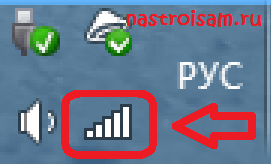 Si të lidheni me Wi-Fi pa e ditur fjalëkalimin
Si të lidheni me Wi-Fi pa e ditur fjalëkalimin